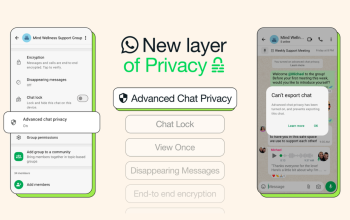WhatsApp tidak hanya digunakan untuk berinteraksi melalui pesan berbasis teks, namun disediakan juga fitur yang dapat membantu pengguna untuk mengirimkan foto atau video di ruang obrolan. Seluruh pengguna WhatsApp pastinya sudah mengetahui hal ini.
Media yang dikirimkan di ruang obrolan WhatsApp, seperti foto dan video akan otomatis tersimpan pada galeri perangkat dan bisa dilihat kapanpun jika pengguna tak menghapusnya. Bahkan orang lain juga bisa melihat media tersebut tanpa harus mengakses aplikasi WhastApp apabila sedang menggunakan HP si pemilik.

Hal ini terkadang membuat pengguna khawatir. Foto dan video yang tersimpan bisa saja merupakan media yang sensitif atau bersifat rahasia, sehingga tidak ada orang yang boleh melihatnya. Namun, jika media tersebut tetap berada di galeri WhastApp tanpa perlindungan, maka ketika seseorang meminjam HP dan mengakses galeri, tentu akan tetap melihatnya.
Untuk mengatasi hal tersebut dan tetap menjaga privasi foto dan video WhatsApp yang tersimpan di galeri HP, Anda bisa mengikuti langkah-langkah yang akan diberikan di artikel ini.
Cara Menyembunyikan Foto dan Video WhatsApp di Galeri Android
Anda bisa menyembunyikan media yang masuk melalui WhatsApp di galeri perangkat agar tak bisa diakses oleh orang lain yang mungkin sedang meminjam HP Anda. Caranya adalah sebagai berikut, dilansir dari halaman FAQ WhatsApp:
- Buka “File Manager” atau “File Explorer” di perangkat Anda
- Masuk ke folder bertajuk “WhatsApp”
- Tekan dan Tahan folder “Media” untuk beberapa saat
- Ubah nama folder “Media” dengan menambahkan simbol titik di bagian depan, seperti “.media” atau “.nomedia”
- Setelah mengganti namanya, foto dan viedo WhatsApp yang ada di galeri perangkat akan otomatis disembunyikan
Cara mengakses Foto dan Video yang Disembunyikan
- Buka “File Manager” atau “File Explorer” di perangkat
- Ketuk folder WhatsApp
- Klik ikon titik tiga atau opsi “lainnya”
- Pilih “Tampilkan berkas tersembunyi”
- Ubah nama folder yang berawalan tanda titik seperti semula yaitu menjadi “Media”
Sebagai informasi tambahan, jika Anda menghapus file “.nomedia”, maka media yang berasal dari WhatsApp akan otomatis terlihat kembali di galeri perangkat.
Dengan menggunakan cara di atas, Anda tak perlu takut orang lain bisa melihat media WhastApp yang dirahasiakan. Semoga informasi ini dapat membantu. Selamat mencoba!